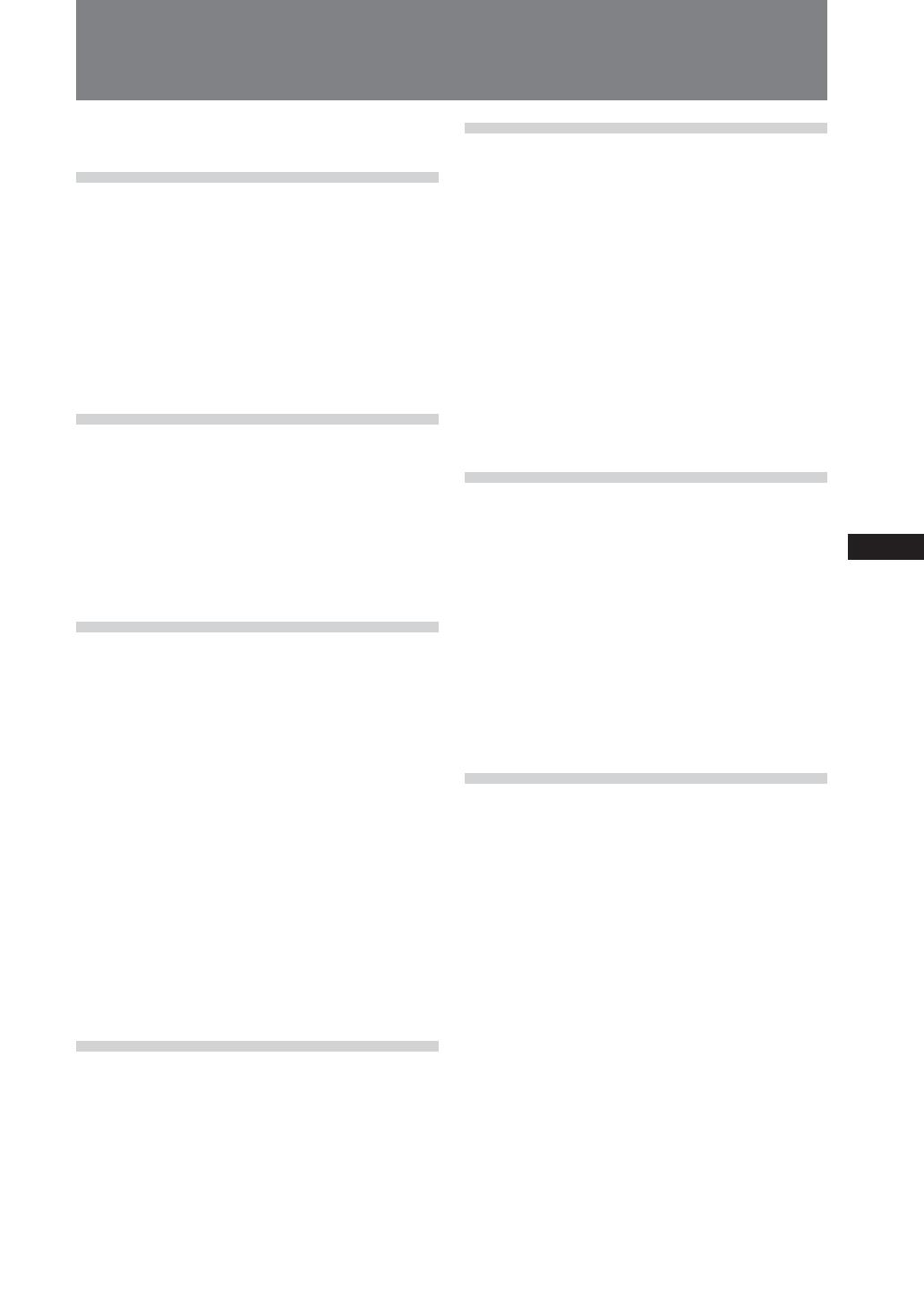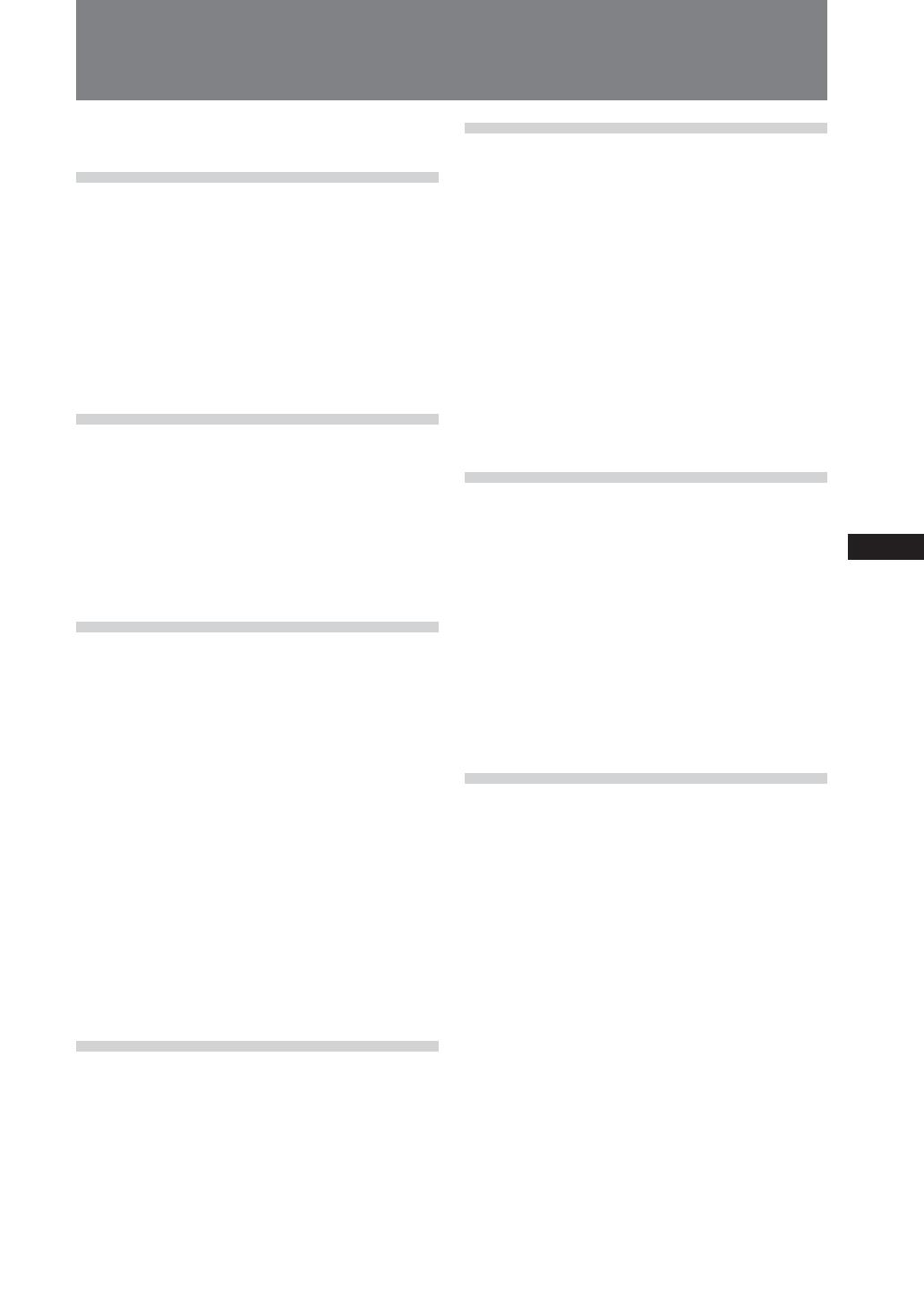
3
Функции .................................................................................. 4
Меры предосторожности .................................................... 5
Начало работы
Подготовка к работе ............................................................ 9
Снятие передней панели ............................................................. 9
Сброс установок устройства ....................................................... 9
Открытие монитора ..................................................................... 9
Настройка часов ........................................................................ 12
Подсоединение передней панели ............................................. 12
Расположение элементов управления ........................... 13
Основное устройство ................................................................. 13
Карточный пульт дистанционного управления (ДУ)
RM-X706 ................................................................................. 14
Основные операции
Воспроизведение диска .................................................... 15
Воспроизведение дисков DVD/Video CD/Audio CD/
MP3/JPEG ............................................................................... 15
Прием телевизионных/радиовещательных
программ .......................................................................... 17
Прием телевизионных или радиовещательных программ ..... 17
Просмотр/прослушивание других видео/аудио
компонентов .......................................................................... 17
Проигрыватель
Что такое меню Source (Источник) .................................. 18
Отображаемые элементы при воспроизведении CD/MP3 ..... 18
Пользование меню Source (Источник) ............................ 19
Порядок воспроизведения файлов МР3 ................................. 19
Настройка параметров экрана — Wallpaper (Обои)/Screen
Effect (Экранные эффекты) .................................................. 20
Настройка Play mode (Режим воспроизведения)
— Play Mode (Режим воспроизведения) .............................. 20
Настройка отображения — Display (Отображение) ................ 21
Настройка качества звука — Equalizer (Эквалайзер) ............ 24
Возобновление воспроизведения
— Resume play (Возобновить воспроизведение) ..... 25
Поиск определенной позиции на диске
— Scan (Сканирование) ................................................. 26
Использование меню на дисках DVD .............................. 27
Пользование функциями PBC
— PBC (Управление воспроизведением) ................... 28
Воспроизведение с выбранной позиции
— Search play (Поиск позиции воспроизведения) ... 29
Различные операции с DVD
Переключение аудиоканалов ........................................... 30
Настройка уровня аудиовыхода — Настройка
уровня DVD ...................................................................... 31
Переключение ракурсов ................................................... 32
Отображение субтитров .................................................... 33
Параметры и настройки
Пользование меню System (Система) ............................. 34
Параметры монитора— МONITOR (МОНИТОР) ...................... 34
Настройки отображения — DSPL ............................................ 34
Настройки звука — SOUND (ЗВУК) ......................................... 35
Другие параметры — OTHER (Другое) ..................................... 36
Пользование меню DVD Setup (Настройка DVD) ........... 37
Языковые настройки для воспроизведения дисков DVD
— Language (Язык) ................................................................ 37
Настройки для цифрового аудиовыхода — Audio (Аудио) ...... 38
Настройки отображения для проигрывателя
—Display (Отображение) ....................................................... 38
Настройка параметров функции родительского контроля
— Lock (Блокировка) ............................................................ 38
Настройка программного декодирования (downmix) сигнала
— Downmix ............................................................................. 38
Блокировка дисков — Lock (Блокировка) ............................... 39
ТВ/Радио/Другие компоненты
Сохранение в памяти настроек для ТВ каналов и
радиостанций .................................................................. 42
Автоматическое запоминание - ВТМ ....................................... 42
Сохранение в памяти вручную .................................................. 42
Прием станции, сохраненной в памяти .................................... 42
Пользование режимом тюнера Local seek
(Местный поиск) .................................................................... 43
Переключение приема FM в монофонический режим ........... 43
Дополнительная аудио- и видеоаппаратура ................. 44
Настройка параметров для дополнительной аппаратуры ..... 44
Вывод на экран изображения с камеры заднего вида ........... 45
Переключение выходов передние/задние
— Zone
××
××
×
Zone .................................................................. 46
Другие функции
Дополнительная информация ......................................... 47
Меры предосторожности при пользовании карточным
пультом ДУ ............................................................................. 47
ЖКД-панель ................................................................................ 47
Замена литиевого элемента питания ....................................... 47
Демонтаж устройства ................................................................ 48
Поиск и устранение неисправностей .............................. 50
Общее .......................................................................................... 50
Картинка ..................................................................................... 50
Звук ............................................................................................. 51
Управление ................................................................................. 51
Радиоприем ................................................................................ 53
Сообщения .................................................................................. 53
Те хнические характеристики ............................................ 54
Словарь специальных терминов ..................................... 55
Список кодов языков ........................................................ 57
Содержание